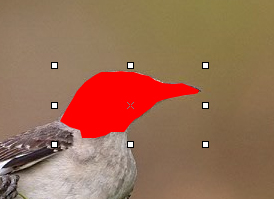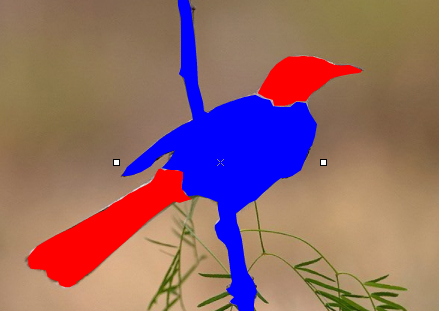움직이는 새 만드는 방법 1.바탕의 크기 가로=600 세로=400 배경의 칼라=skyblue 2.이미지 0146-ND-4 불러오기 Anchor point=Center 규격은 이미지의 원래의 규격을 그대로사용한다. 3.Bezier(펜촉)툴로 먼저 꼬리 부분을 그린다. View 를 100%하고 작업하면 편리하다 아래 그림참조(빨간부분이 꼬리부분임)
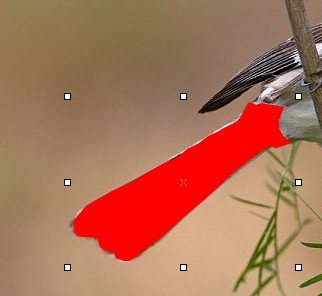
4.다음에 머리부분을 그린다.펜촉툴을 사용하여 아래의 사진과 같이 머리부분을 그려나간다.
5.이제 나무와 몸통부분을 그려나간다. 아래의 파란색부분을 말함
6.이제 좌측 Insert부분의 Shape3개와 0146-ND-4.jpg를 함께 선택한후
Modify-Grouping-Group as Shape "아니오" 를 클릭
이제 우측 패널의 Clipped image를 클릭 새창에서 짙은 글씨인 Clipped image 를 다시한번 클릭한다.
7.좌측의 0146-ND-4.jpg 에 커서를 놓고 이를 Ungroup하여준다.
Modify-Grouping-Ungroup 을 클릭
8.이제 바탕의 원래 이미지인 맨밑의 이미지를 지웁니다. 이제 같은 이름의 이미지 3개가 남습니다.
9.이 이름을 바꾸어 줍니다. 맨밑의 것을 꼬리, 그위의 이미지를 머리,그리고 맨위의 이미지를 몸통으로 바꾸어 준다.
총정리 바탕의 이미지부분에 사이가 즉 틈새가 있으면 이를 약간씩 중복되도록 재 정리하여줍니다.
10.부위별 움직임 주기
꼬리= Anchor point 를 Custom 으로하고 포인트를 꼬리부분의 위로 이동하여 위치시킨후
해당타임라인의 1푸레임에서 Move 를 하고 회전 아이콘을 클릭한후 야간 아래로 내린다.
다시 11푸레임에서 Move를 주고 다시 꼬리를 원위치로 이동시킨다.
11.머리부분 움직임 주기
머리의 11푸레임에서 Move를 주고 Anchor point 를 역시 Custom으로 주고 목의 윗부분의 놓고
머리를 아래로 숙이게 한다. 다시 10프레임의 Move 를 더 주고 이번에는 머리를 원 위치로 이동한다.
12.Test - in play 하여 종합적으로 정리하여준다.
*********** 많은 분들의 성공적인 작성을 기대하여 봅니다.************
위의 작업요령으로 만들어진 스위시 작품입니다.
'나의작픔 > 스위시 연습' 카테고리의 다른 글
| 장미 (0) | 2008.09.07 |
|---|---|
| 낙엽 (0) | 2008.08.31 |
| [스크랩] 7/8-흐르는 버튼 roll-over (0) | 2008.07.12 |
| [스크랩] 7/8-흐르는 버튼 roll-over (0) | 2008.07.12 |
| [스크랩] 7/10-흐르는버튼-2 (0) | 2008.07.12 |